إذا كنت تمنح اختبار iOS 26 Beta إجراء اختبار أو ترغب فقط في معرفة مدى اختلافه ، فمن المحتمل أن تقوم بتخصيص جهاز iPhone الخاص بك حسب رغبتك. (كتذكير ، يمكن أن تقوم أجهزة iPhone بتنزيل IOS 26 Beta الآن ، أو يمكنك الانتظار حتى يتم إصدار الإصدار الأولي ، على الأرجح في سبتمبر) كثيراً. لا تقلق ، أنا في نفس القارب. هذا الأسبوع ، أقوم بالفعل بمتوسط 55 سيارة بيك آب يوميًا – التحقق من الإخطارات والوقت يضيف حقًا!
نظرًا لأنه يتعين عليك رؤية شاشة القفل لفتح هاتفك ، فقد تجعله أيضًا مفيدًا قدر الإمكان – وربما يلغي الحاجة إلى إلغاء قفل هاتفك فعليًا. من إضافة عناصر واجهة مستخدم مفيدة (فكر: فحص الطقس) إلى تبديل تطبيقاتك الأكثر استخدامًا كأزرار تحكم سريعة ، يمكنك بالفعل جعل وقت هاتفك أكثر إنتاجية. من السهل جدًا القيام بأحدث نظام تشغيل ، لذلك سوف نتجول لك.
تابع القراءة لترى كيف ستقوم بتخصيص شاشة القفل في iOS 26.
ما مدى اختلاف شاشة قفل iOS 26 الجديدة
مع نظام التشغيل القادم من Apple ، لديك العديد من الخيارات الجديدة عندما يتعلق الأمر بتغيير مظهر شاشة القفل. احتفظت شركة Apple في الغالب بالهيكل مثل iOS 18 ، لذلك ليس من الصعب العثور على التغييرات الجديدة.
إليك ما يختلف بشكل ملحوظ: هناك المزيد من العمق والتشطيب الزجاجي للأزرار السفلية ، على عكس iOS 18 حيث تكون خلفية الرمز رمادية. عند الحديث عن الانتهاء من الزجاج ، عند تخصيص الساعة ، هناك خيار زجاجي جديد لمنحه الجمالية الزجاجية السائلة – لا يمكن تطبيق المظهر الزجاجي إلا على الساعة على شاشة القفل.
بالإضافة إلى ذلك ، عندما تم التمرير إلى مركز الإخطار الخاص بك ، ستلاحظ أنه بدلاً من الخلفية الرمادية الأصلية لإشعاراتك ، أصبح الأمر واضحًا الآن. الشيء نفسه ينطبق على التمرير إلى مركز التحكم. ذلك لأنه تمت إضافة تأثير الزجاج هنا أيضًا. إذا كنت لا تحب مدى وضوح الخلفية ، فيمكنك الانتقال إلى الإعدادات> إمكانية الوصول> عرض العرض والنص ثم التبديل على تقليل الشفافية. سوف ينطبق هذا على إشعاراتك والشاشات المنسدلة الأخرى.
الآن ، دعنا ندخل في تخصيص شاشة القفل الخاصة بك.
كيفية البدء في تخصيص شاشة قفل iPhone الخاصة بك
تمامًا مثل iOS الحالي ، يمكنك تغيير المظهر عن طريق الضغط على شاشة القفل والاحتفاظ به. سيؤدي القيام بذلك إلى فتح مجموعات شاشات القفل التي قمت بإنشائها ، حيث يمكنك اختيار تخصيص الشاشة الحالية أو إنشاء شبكة جديدة. في الوقت الحالي ، اضغط على زر التخصيص.
اختر خلفيةك
أول الأشياء أولاً – ويمكن القول إن الجزء الأكثر متعة في هذه العملية – حدد صورة لتعيين النغمة على جهاز iPhone الخاص بك. سواء كانت هذه صورة شخصية لطفلك ، أو الآخر ، أو حيوان أليف أو أحد خيارات أسهم iPhone يعود إليك. إذا كنت لا ترغب في استخدام صورة شخصية ، فإن خلفية الطقس الحية رائعة جدًا – إذا كانت غائمة ، فستكون خلفيتك غائمة ؛ إذا كان الأمر مشمسًا ، حسنًا ، تحصل على الفكرة. هذا الخيار تحت فئة الطقس وعلم الفلك عند اختيار خلفية – قد تضطر إلى التمرير لأسفل لرؤيته ولكن على هاتفي ، يقع تحت القسم المميز.
لا يمكن أن تقرر واحدة فقط؟ يمكنك إعداد خلط ورق الصور للتدوير طوال اليوم.
وإذا كنت لا تريد تغطية خلفيةك على مدار الساعة ، فيمكنك تشغيل تأثير العمق الذي يضع الوقت وراء أهم الأجزاء في صورتك. على سبيل المثال ، يتم عرض رأس طفلي أمام الساعة ولكن لا يتداخل مع رؤية الوقت الذي هو عليه. لتشغيله ، ما عليك سوى النقر فوق قائمة DOTS الثلاثة في أسفل اليمين ثم حدد تأثير العمق. بدلاً من ذلك ، افعل الشيء نفسه لإيقاف تشغيله.
اجعل ساعتك أكبر وزجاجية
إليك واحدة جديدة بنسبة 100 ٪ على iOS 26: يمكنك جعل الساعة أكبر على شاشة القفل. هذا صحيح ، لا مزيد من التحديق لمعرفة ما هو الوقت. أثناء وجوده في وضع التحرير ، انقر فوق الزاوية اليمنى السفلية من الساعة (سترى القليل من الشق) وسحبه لأسفل. في أكبرها ، يستغرق ما يقرب من نصف الشاشة.
الجديد أيضًا على مدار الساعة ، كما ذكرت سابقًا ، هو القدرة على إعطائها لمسة نهائية. ما عليك سوى النقر على الوقت أثناء التحرير وسترى الخيار في الأسفل للزجاج أو الصلبة. في هذا الإعداد ، يمكنك أيضًا تغيير الخط والجرأة واللون.
انظر إلى أي مدى يمكن أن تكون الساعة في iOS 26؟ (لقطات شاشة لكاتي تيج/ياهو التكنولوجيا)
تغيير عناصر التحكم السريع الخاصة بك
لا تختلف الخيارات هنا كثيرًا عن iOS 18 – لا يزال لديك خيار تبديل عناصر التحكم السريعة في الأسفل. إذا لم تقم بتغييرها ، فمن المحتمل أن يكون لديك أزرار المصباح والكاميرا. لتحديثها ، اضغط على رمز ناقص ثم اضغط على علامة Plus. الفكرة هي إضافة تطبيق أو وظيفة تستخدمها بانتظام ، مثل الذكاء المرئي/Siri أو Snapchat أو الآلة الحاسبة. ليست كل التطبيقات هي خيارات هنا ، ولكن يمكنك استخدام زر الاختصارات لإضافة تطبيقات أخرى مثل Amazon أو Starbucks.
من الناحية المثالية ، سيوفر لك القيام بذلك الوقت من التمرير عبر صفحات التطبيقات للعثور على ما تبحث عنه – أو من نسيان ما كنت تفعله والنقر على تطبيق مختلف تمامًا.
أضف الحاجيات
أسفل الساعة ، يمكنك إضافة أجهزة توجيهي إلى شاشتك حتى تتمكن من إلقاء نظرة سريعة على أشياء مثل الطقس أو الأحداث التقويمية دون فتح التطبيقات. كل ما عليك فعله هو اضغط على المربع ثم سحب وإسقاط (أو فقط النقر) عنصر واجهة المستخدم التي تريد إضافتها.
أحدث إضافة تمت إضافتها إلى أجهزة التشغيل في iOS 26 هي تطبيق الاختصارات. يمكنك الاختيار من بين أي اختصارات قمت بإنشائها بالفعل وتطبيقها على شاشتك.
قم بتوصيل شاشة القفل الخاصة بك لتركيز الوضع
نظرًا لأننا نتحدث عن الحفاظ على وقت الشاشة الخاص بنا ، فإن واحدة من أفضل الطرق للقيام بذلك هي تمكين وضع التركيز. عندما تقوم بتوصيل هذه الميزة بشاشة القفل الخاصة بك ، يمكن أن تغير عناصر واجهة المستخدم التي تظهر وإشعاراتك. الخيارات في iOS 26 لا تزعج ، تقلل من الانقطاعات (جديدة) ، العمل ، الشخصية والنوم.
لتشغيله ، اضغط لفترة طويلة على شاشة القفل ويجب أن يظهر زر التركيز. يمكنك بعد ذلك إجراء اختيارك لنوع التركيز الذي تحتاجه: شخصي ، وعمل ، وما إلى ذلك. إذا لم تقم بإعدادهم بعد ، فانقر فوق إعدادات التركيز في الأسفل للبدء.
يمكنك إعداد جدول زمني لوقت أن يبدأ وقت التركيز الخاص بك وينتهي ، ويمكنك أيضًا إسكات الأشخاص والتطبيقات التي تتخلى باستمرار عن هاتفك. ستحدد أيضًا شاشة القفل التي سيتم تشغيلها عندما يحين الوقت للتركيز.
عند الانتهاء من تخصيص شاشة القفل الخاصة بك ، تأكد من تحديد القيام به في الزاوية اليمنى العليا حتى يتم حفظ التغييرات الخاصة بك. ستُسأل أيضًا عما إذا كنت تريد حفظ الصورة على شاشتك الرئيسية أيضًا أو إذا كنت ترغب في تخصيصها بدلاً من ذلك. أحب استخدام صور مختلفة ، لكن الأمر متروك لك.
قم بتغيير إعدادات التركيز الخاصة بك عن طريق الضغط لفترة طويلة على شاشتك> انقر فوق التركيز> إعدادات التركيز. هذا ما ينبغي أن يبدو عليه على iOS 26. (لقطة شاشة لكاتي تيج/ياهو التكنولوجيا)
كيفية إنشاء شاشات قفل متعددة في iOS 26
جاهز لشاشة قفل جديدة ولكن لا يزال يرغب في الحفاظ على شاشةك الحالية؟ فقط اضغط مع الاستمرار على شاشة القفل حتى ترى الكاروسيل مرة أخرى. من هنا ، يمكنك إما التمرير يمينًا أو النقر فوق زر علامة Plus في أسفل اليمين. عندما تفتح الشاشة ، سترى أيقونة الصور في أعلى اليسار. انقر فوق ذلك وانتقل عبر صورك حتى تجد الصورة التي تريد استخدامها. بمجرد تحديد اختيار ، ستُعيد إلى شاشة القفل لإنهاء التخصيص.
يمكنك قصف الصورة بحيث تناسب بشكل أفضل – عادة ما يتم تكبيرها بشكل محرج. بمجرد تعديلها ، لا تلمس أيقونة سداسية! سوف يعود مرة أخرى ويفسد أي محاصيل قمت بها.
عندما تكون راضيًا عن شاشة القفل ، انقر فوق إضافة الزاوية اليمنى العليا. يمكنك بعد ذلك اختيار ما إذا كنت تريد إضافة نفس الصورة إلى شاشتك الرئيسية أو لتخصيصها.
هذا كل شيء! لديك الآن شاشة قفل فريدة من نوعها بالنسبة لك – ونأمل أن تكون أكثر فائدة قليلاً.





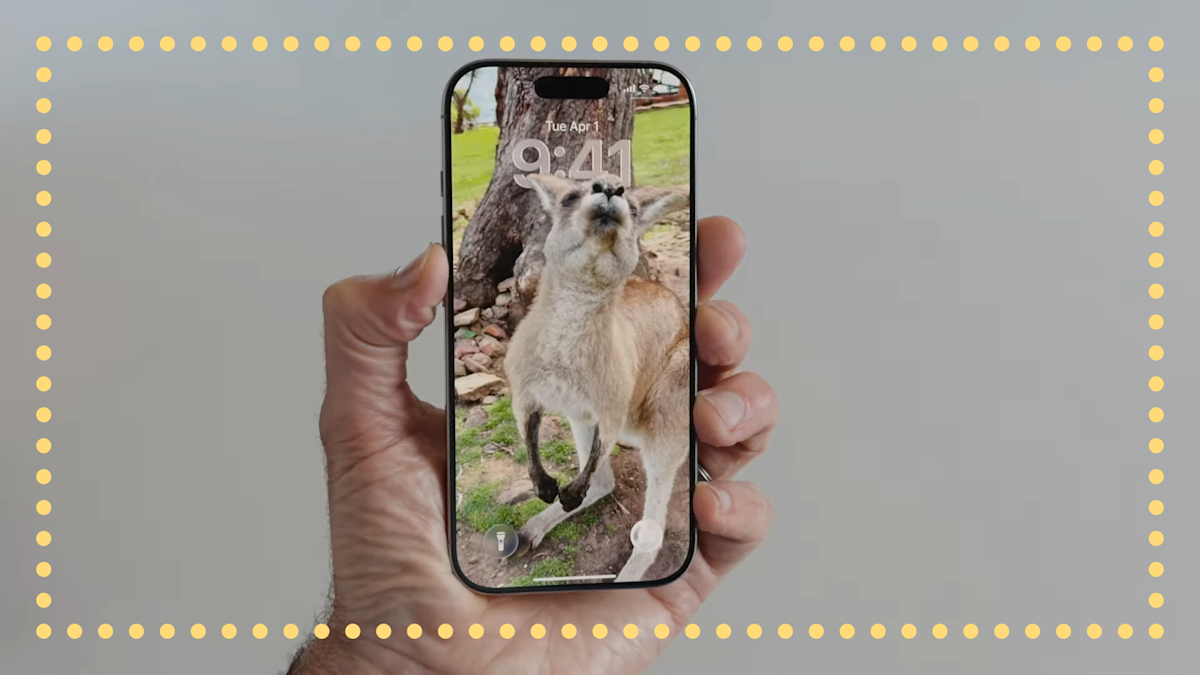







اترك ردك